Nhánh từ xa (remote) là các tham chiếu tới trạng thái của các nhánh trên kho chứa trung tâm của bạn. Chúng là các nhánh nội bộ mà bạn không thể di chuyển; chúng chỉ di chuyển một cách tự động mỗi khi bạn thực hiện bất kỳ giao tiếp nào qua mạng lưới. Nhánh remote hoạt động như là các bookmark (dấu) để nhắc nhở bạn các nhánh trên kho chứa trung tâm của bạn ở đâu vào lần cuối cùng bạn kết nối tới.
Nhánh remote (nhánh từ xa)
Chúng có dạng (remote)/(branch). Ví dụ, nếu bạn muốn xem nhánh master trên nhánh remote origin của bạn như thế nào từ lần giao tiếp cuối cùng, bạn sẽ dùng origin/master. Nếu bạn đang giải quyết một vấn đề với đối tác và họ đẩy dữ liệu lên nhánh iss53, bạn có thể có riêng nhánh iss53 trên máy nội bộ; nhưng nhánh trên máy chủ sẽ trỏ tới commit tại origin/iss53.
Điều này có thể hơi khó hiểu một chút, vậy hãy cùng xem một ví dụ. Giả sử bạn có một máy chủ Git trên mạng của bạn tại địa chỉ git.ourcompany.com. Nếu bạn tạo bản sao từ đây, Git sẽ tự động đặt tên nó là origin cho bạn, tải về toàn bộ dữ liệu, tạo một con trỏ tới nhánh master và đặt tên nội bộ cho nó là origin/master; và bạn không thể di chuyển nó. Git cũng cung cấp cho bạn nhánh master riêng, bắt đầu cùng một vị trí với master của origin để cho bạn có thể bắt đầu làm việc (xem Hình 3-22).
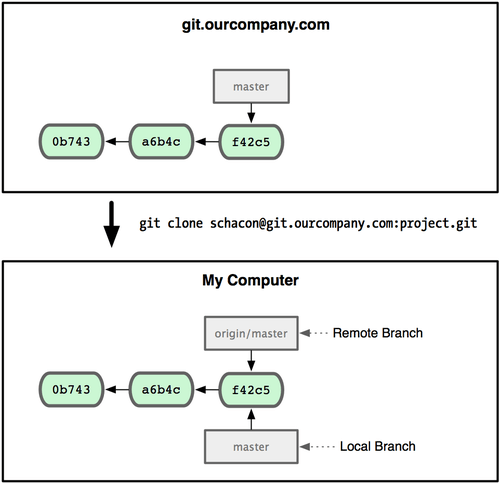
Nếu bạn thực hiện một số thay đổi trên nhánh master nội bộ, và cùng thời điểm đó, một người nào đó đẩy lên git.ourcompany.com và cập nhật nhánh master của nó, thì lịch sử của bạn sẽ di chuyển về phía trước khác đi. Miễn là bạn không kết nối tới máy chủ thì con trỏ origin/master sẽ vẫn không đổi (xem Hình 3-23).
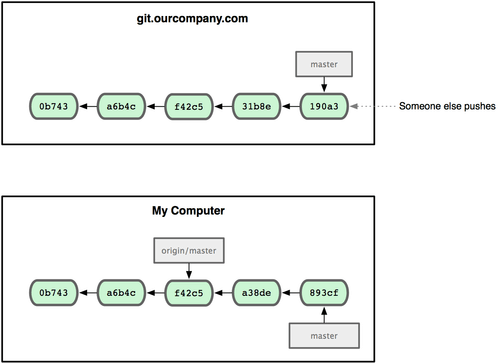
Để đồng bộ hóa các thay đổi, bạn chạy lệnh git fetch origin. Lệnh này sẽ tìm kiếm máy chủ nào là origin (trong trường hợp này là git.ourcompany.com), truy xuất toàn bộ dữ liệu mà bạn chưa có từ đó, và cập nhật cơ sở dữ liệu nội bộ của bạn, di chuyển con trỏ origin/master tới vị trí mới được cập nhật (xem Hình 3-24).
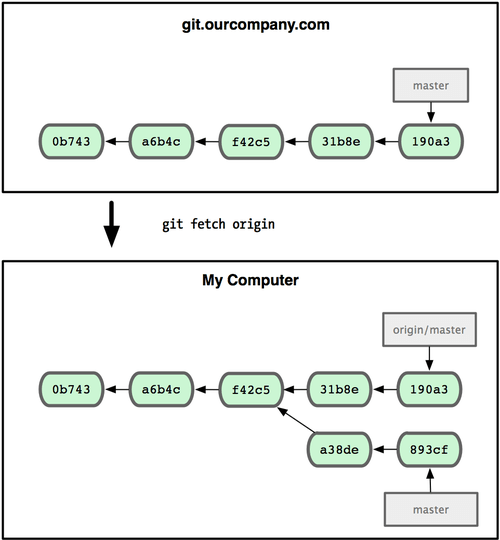
Để minh họa cho việc có nhiều máy chủ từ xa và các nhánh từ xa của các dự án thuộc các máy chủ đó, giả sử bạn có một máy chủ Git nội bộ khác sử dụng riêng cho các nhóm "thần tốc". Máy chủ này có địa chỉ là git.team1.ourcompany.com. Bạn có thể thêm nó như là một tham chiếu từ xa tới dự án bạn đang làm việc bằng cách chạy lệnh git remote add. Đặt tên cho remote đó là teamone, đó sẽ là tên rút gọn thay thế cho địa chỉ đầy đủ kia (xem Hình 3-25).
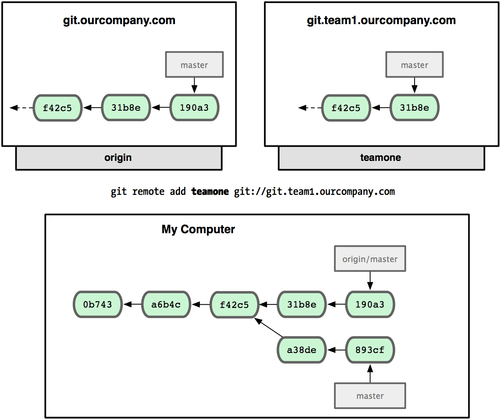
Bây giờ bạn có thể chạy lệnh git fetch teamone để truy xất toàn bộ nội dung mà bạn chưa có từ máy chủ teamone. Bởi vì máy chủ đó có chứa một tập con dữ liệu từ máy chủ origin đang có, Git không truy xuất dữ liệu nào cả mà thiết lập một nhánh từ xa mới là teamone/master để trỏ tới commit mà teamone đang có như là nhánh master (xem Hình 3-26).
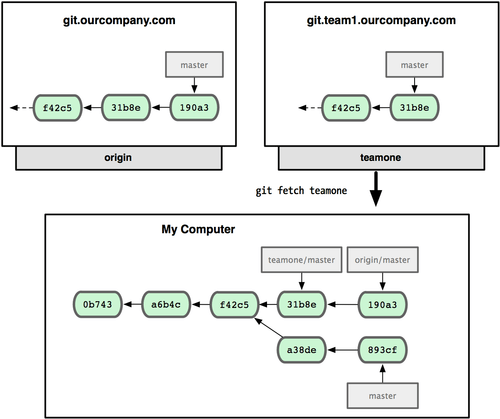
Đẩy Lên
Khi bạn muốn chia sẻ một nhánh với mọi người, bạn cẩn phải đẩy nó lên một máy chủ mà bạn có quyền ghi trên đó. Nhánh nội bộ của bạn sẽ không tự động thực hiện quá trình đồng bộ hóa - mà bạn phải tự đẩy lên cách nhánh mà bạn muốn chia sẻ. Theo cách này, bạn có thể có các nhánh riêng tư cho những công việc mà bạn không muốn chia sẻ, và chỉ đẩy lên các nhánh chủ đề mà bạn muốn mọi người cùng tham gia đóng góp.
Nếu bạn có một nhánh là serverfix mà bạn muốn mọi người cùng cộng tác, bạn có thể đẩy nó lên theo cách mà chúng ta đã làm đối với nhánh đầu tiên. Chạy git push (remote) (branch):
$ git push origin serverfix
Counting objects: 20, done.
Compressing objects: 100% (14/14), done.
Writing objects: 100% (15/15), 1.74 KiB, done.
Total 15 (delta 5), reused 0 (delta 0)
To git@github.com:schacon/simplegit.git
* [new branch] serverfix -> serverfixĐây là một cách làm tắt. Git tự động mở rộng nhánh serverfix thành refs/heads/serverfix:refs/heads/serverfix, có nghĩa là, "Hãy sử dụng nhánh nội bộ serverfix của tôi và đẩy nó lên để cập nhật nhánh serverfix trên máy chủ từ xa."
Bạn cũng có thể chạy lệnh sau git push origin serverfix:serverfix, cách này cũng cho kết quả tương tự - nó có nghĩa là "Hãy sử dụng serverfix của tôi để tạo một serverfix trên máy chủ". Bạn có thể sử dụng định dạng này để đẩy một nhánh nội bộ lên một nhánh từ xa với một tên khác. Nếu bạn không muốn gọi nó là serverfix trên máy chủ, bạn có thể chạy lệnh sau git push origin serverfix:awesomebranch để đẩy nhánh nội bộ serverfix vào nhánh awesomebranch trên máy chủ trung tâm.
Lần tới một trong các đồng nghiệp của bạn truy xuất nó từ trên máy chủ, họ sẽ có một tham chiếu tới phiên bản trên máy chủ của serverfix dưới tên origin/serverfix:
$ git fetch origin
remote: Counting objects: 20, done.
remote: Compressing objects: 100% (14/14), done.
remote: Total 15 (delta 5), reused 0 (delta 0)
Unpacking objects: 100% (15/15), done.
From git@github.com:schacon/simplegit
* [new branch] serverfix -> origin/serverfixĐiều quan trọng cần chú ý ở đây là khi bạn truy xuất dữ liệu từ máy chủ mà có kèm theo nhánh mới, Git sẽ không tự động tạo phiên bản nội bộ của nhánh đó. Nói cách khác, trong trường hợp này, bạn sẽ không có nhánh serverfix mới - bạn chỉ có một con trỏ tới origin/serverfix mà bạn không thể chỉnh sửa.
Để tích hợp công việc hiện tại vào nhánh bạn đang làm việc, bạn có thể chạy git merge origin/serverfix. Nếu bạn muốn nhánh serverfix riêng để có thể làm việc trên đó, bạn có thể tách nó ra khỏi nhánh trung tâm bằng cách:
$ git checkout -b serverfix origin/serverfix
Branch serverfix set up to track remote branch refs/remotes/origin/serverfix.
Switched to a new branch "serverfix"Cách này sẽ tạo cho bạn một nhánh nội bộ mà bạn có thể làm việc, bắt đầu cùng một vị trí với origin/serverfix.
Theo Dõi Các Nhánh
Check out một nhánh nội bộ từ một nhánh trung tâm tự động tạo ra một tracking branch. Tracking branches là các nhánh nội bộ có liên quan trực tiếp với một nhánh trung tâm. Nếu bạn đang ở trên một tracking branch và chạy git push, Git tự động biết nó sẽ phải đẩy lên nhánh nào, máy chủ nào. Ngoài ra, chạy git pull khi đang ở trên một trong những nhánh này sẽ truy xuất toàn bộ các tham chiếu từ xa và sau đó tự động tích hợp chúng với các nhánh từ xa tương ứng.
Khi bạn tạo bản sao của một kho chứa, thông thường Git tự động tạp một nhánh master để theo dõi origin/master . Đó là lý do tại sao git push và git pull có thể chạy tốt mà không cần bất kỳ tham số nào. Tuy nhiên, bạn có thể cài đặt các tracking branch khác nếu muốn - các nhánh này không theo dõi nhánh trên origin cũng như master. Một ví dụ đơn giản giống như bạn vừa thấy: git checkout -b [branch] [remotename]/[branch]. Nếu bạn đang sử dụng Git phiên bản 1.6.2 trở lên, bạn có thể sử dụng --track:
$ git checkout --track origin/serverfix
Branch serverfix set up to track remote branch refs/remotes/origin/serverfix.
Switched to a new branch "serverfix"Để cài đặt một nhánh nội bộ sử dụng tên khác với tên mặc định trên nhánh trung tâm, bạn có thể dễ dàng sử dụng phiên bản đầu tiên với một tên nội bộ khác:
$ git checkout -b sf origin/serverfix
Branch sf set up to track remote branch refs/remotes/origin/serverfix.
Switched to a new branch "sf"Bây giờ, nhánh nội bộ sf sẽ tự động "kéo và đẩy" từ origin/serverfix.
Xóa Nhánh Trung Tâm
Giả sử bạn và đồng nghiệp đã hoàn thành một chức năng nào đó và đã tích hợp nó vào nhánh master trung tâm (hoặc bất kỳ nhánh nào khác sử dụng cho việc lưu trữ các phiên bản ổn định). Bạn có thể xóa một nhánh trung tâm đi sử dụng cú pháp sau git push [remotename] :[branch]. Nếu bạn muốn xóa nhánh serverfix trên máy chủ, bạn có thể chạy lệnh sau:
$ git push origin :serverfix
To git@github.com:schacon/simplegit.git
- [deleted] serverfixVậy là đã xong, nhánh đó đã bị xóa khỏi máy chủ. Có thể bạn muốn đánh dấu trang này lại, vì bạn sẽ cần đến câu lệnh này và có thể bạn sẽ quên cú pháp của nó. Một cách để nhớ lệnh này là xem lại cú pháp chúng ta đã nhắc tới trước đó git push [remotename] [localbranch]:[remotebranch]. Nếu bạn bỏ qua phần [localbranch], thì cơ bản bạn đang thực hiện "Không sử dụng gì từ phía nội bộ để tạo nhánh [remotebranch]."






















Unpublished comment
Viết câu trả lời